パソコンを自分で練習したいけれども、「具体的にどう練習すればいいのか分からなくてモチベーションが下がる」「やる気もなくなりそう…」、なんてこと、ありませんか?
何にでも言えることですが、独学で何かを習得するということは簡単ではありませんよね。
そこで、今回はそんな独学で練習に困っている皆さんへ、どのようにして基本練習をしていけばいいかをまとめてみました。
もくじ
『基本的な練習』とは
皆さんが一般的に思われている『基本的な練習』とは、マウスやキーボード、ワード、エクセルなどの文書作成ソフトなどの練習ではないでしょうか。
場合によっては、
「えっ、違う違う。土木関係だからCAD(キャド)の使い方の方が大事!」
「うーん、ウェブデザイン関係の仕事に就きたいけど、あんまり関係ないでしょ?」
と思われる方もいらっしゃるかもしれません。
けれども、あなどるなかれ。
これら『基本的な練習』は、パソコンを使う「全て」の作業に通用するものなのです!
できるようになっておいて損は全くありません!
「全て」に通ずる?
もちろん、お家で簡単にインターネットを使ったりするくらいであれば、そこまで基本的な練習をする必要もないかもしれません。
しかし、転職で仕事の内容が変わった際、ちょっとした事務作業を職場で任された際、在宅でデータ入力の仕事をする際などなど、あらゆる場面で生かすことができます。
これらの基本的なパソコンスキルを身に着けておかないと、
「ちょっと原稿を入力しておくように頼まれたけど、入力するだけで1時間ちょっとかかった…」
「細かいマウス操作が苦手で…、ソフトの操作がしづらくて難しい!」
といったような悩みにつながることも。
思い立ったら吉日です!今のうちに練習をして基礎的な力を身に着けておきましょう。
基本的な練習 マウス編

- クリック→左ボタンを1回押す
- ダブルクリック→左ボタンを素早く2回押す
※わかりにくいので、3回連続でやっております
- ドラッグ→左ボタンを長押ししながらマウスを動かす
- ホイール→指でクルクルすることで上下に移動
(※右クリックは事情により割愛)
これらの操作は、ワードやエクセルではもちろん、ほとんどの分野のソフトほとんどで必要となるでしょう。
これをできずして、どのソフトも簡単に使えるようにはなりません。
ときどきでも大丈夫ですので、気が付いた際に練習するようにしておきましょう。
マウスが無料で練習できるウェブサイトは最近減っているのですが、いくつか練習できるものをご紹介しておきます。
- IT講習会支援サイト…一通りのマウスの練習が可能です。
- Jigzone…ジグソーパズルで遊べるサイトです。
頭を使いながらドラッグの練習をすることができます。
- ドラゴンドロップ(英語サイト)…こちらもドラッグの練習が可能。スタート画面左の「GO」をクリックするとスタート。
子供むけではありますが、大人も十分に楽しめる練習素材です。
基本的な練習 キーボード編
キーボードの入力は、ローマ字入力とかな入力の2つにわけることができます。
一般的にはローマ字入力の方がスタンダードであり、覚えるキーの数も少ないため、一から練習される方にはこちらをおススメします。
なるべく練習をし、とっさに入力が必要な場面でも困らないようにしましょう。
【下を見ずにカタカタ!タッチタイプ習得の仕方】
タイピングは基本的な指の置き場所があります。

この指の置き場所「ホームポジション」に指を置きます。
- 指を置いているキー→そのまま入力
- 指を置いていないキー→決められている指で打った後、ホームポジションに戻す
ホームポジション段の指の動かし方
上の段への指の動かし方
下の段への指の動かし方
始めは真ん中の段からスタート、その後上の段、下の段、という風に少しずつ練習していきましょう。
下をなるべく見ないようにして打ち続けることで、脳内に指遣いが叩き込まれ、次第には感覚だけで入力ができるようになります。
なかなか難しいものですが、一度だまされた、と思ってぜひ続けてみてください。
タイピングも、無料で練習できるサイトをいくつかご紹介しておきます。
- 実践!タッチタイピング(FMVサポート)…富士通が提供しているタイピングサイトで、ローマ字キー入力から単語長文まで幅広く練習ができます。
- マイタイピング…基本的なタイピング練習はもちろん、みんなが作ったオリジナルタイピングでも練習することができます。
Neutral…いろいろなタイピングゲームが楽しめるサイトです。
基本的な練習 ワード・エクセル編
ワード、エクセルは、現在多くのテキストが発売されていますので、書店などに足を運んでみることをおすすめします。
勿論、ネットショッピングでぽちっとされるのもいいのですが、中身のレイアウト、載っている内容などなど、詳しく知りたいものがあるのならば実際に手に取ってから購入される方がいいでしょう。
有名なものでは富士通FOM出版から、「よくわかる」シリーズでワードやエクセルの基礎のテキストがありますので、「どれを選んだらいいかわからない…」という方は、ぜひお試しください。
何冊もテキストをやる気力がない方や、仕事でどうしても短期間で覚えたい、という方にはおすすめです。
人によっては要らないと思われる機能もあるでしょうが、ビジネス向けにできているので「手っ取り早くいいところをつまみ食い」で学習ができたりします。
けれども、人によってはFOM出版は、
- 「何が書いてあるかわからない…」
- 「ちょっと難しいかなぁ…」
ということもあり、全ての初心者の方には向かない場合があります。

FOM出版のよく分かるシリーズ
自分がテキストの内容を理解できるか自信がない時は、まず書店で本を手に取って「さっ」と流し読みしてみてください。
一部分だけで問題ありません。
説明が分かりやすいか、そして説明図の部分は見やすいか、そして理解しやすいか、これらを念頭において見るのが大切です。
もし見てみて「あっ、無理だ…」と思われた方。
そんな方には以下のテキストがおすすめです。
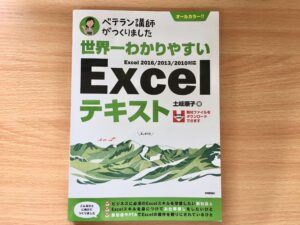
技術評論社の世界一わかりやすいシリーズ
写真はExcelのテキストしかありませんが、この「世界一わかりやすい」シリーズはWord、Excelシリーズがあります。
FOMとの違いは何かと言いますと、勿論内容にも違いはありますが、一番の違いは「印刷の色」です。
FOMの印刷は基本的に色味が少ないのですが、この「世界一わかりやすい」シリーズは、カラー刷りになっていますので、見やすさが大事と思われる方はこちらでもよいかもしれません。
1ステップごとにしっかり画像付きで解説をしてくれていますので、「FOMじゃ不安だな…」という方にはこちらをおすすめいたします。
最初に手に取るテキストはやはり分かりやすさ、見やすさが大事。
「印刷やテキストの構成の感じなんて関係ないでしょう?中身が大事じゃないの」
という方もおられるでしょうが、案外人間のフィーリングを馬鹿にしてはいけません。
「このテキスト見づらい…やる気起こらない…」
という些細なきっかけで挫折してしまう人間も世の中にはいるものなのです。
自分がこのテキストでしっかり勉強できそうかどうか、そんな視点でテキストを見てみるのも大事。
人によってそれぞれ何が見やすいか、分かりやすいかは違いますので、なるべく手に取った上で決める方が良いかと思います。
また、テキストを購入される前に、ご自身のパソコンに学習したいソフト(ワードやエクセルなど)が入っていることを確認しましょう。
入っていない場合は、家電量販店やアマゾン、ヤフーショッピングなどのショッピングサイトから検索して購入することも可能です。
インストール作業を行い、ソフトが使えるようになってから、テキストを購入しましょう。
最後に
昔はなかなか一人でパソコンの練習をするのは難しかったと思いますが、上記でご紹介したように、現在は様々な無料のツールがやわかりやすいテキストがあるため、簡単に練習をすることができます。
自分がやりやすいと思うものを選び、なるべく時間を作って、練習を続けるようにしましょう。
最後までお読みいただき、ありがとうございました。
他にもこんな記事が読まれています
- 大学生でパソコンが苦手、どうしたらいい?|やるべき2つのこと
- パソコンが苦手な若者が大多数?|使えない理由を調べてみた
- パソコン全くわからない人が押さえておきたい超基本ベスト5
- パソコンはまだ必要性がある? | スマホやタブレットでの代用は?
- Windows10|パソコンでスクリーンショットをする方法を解説!
- パソコン画面を2分割して表示する方法は?|キーを2つ押すだけでカンタン!
- 手書きとパソコン作成の履歴書|転職・就職の求人で採用されやすいのはどちら?




